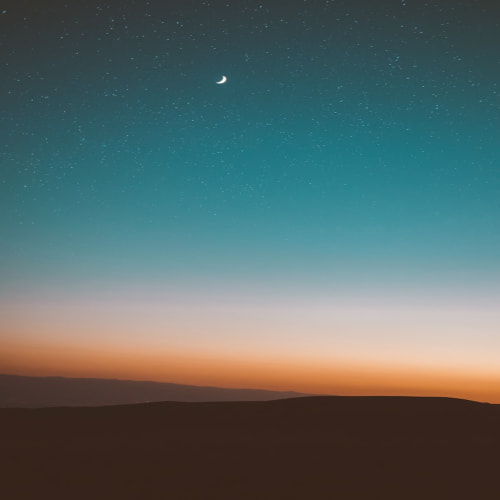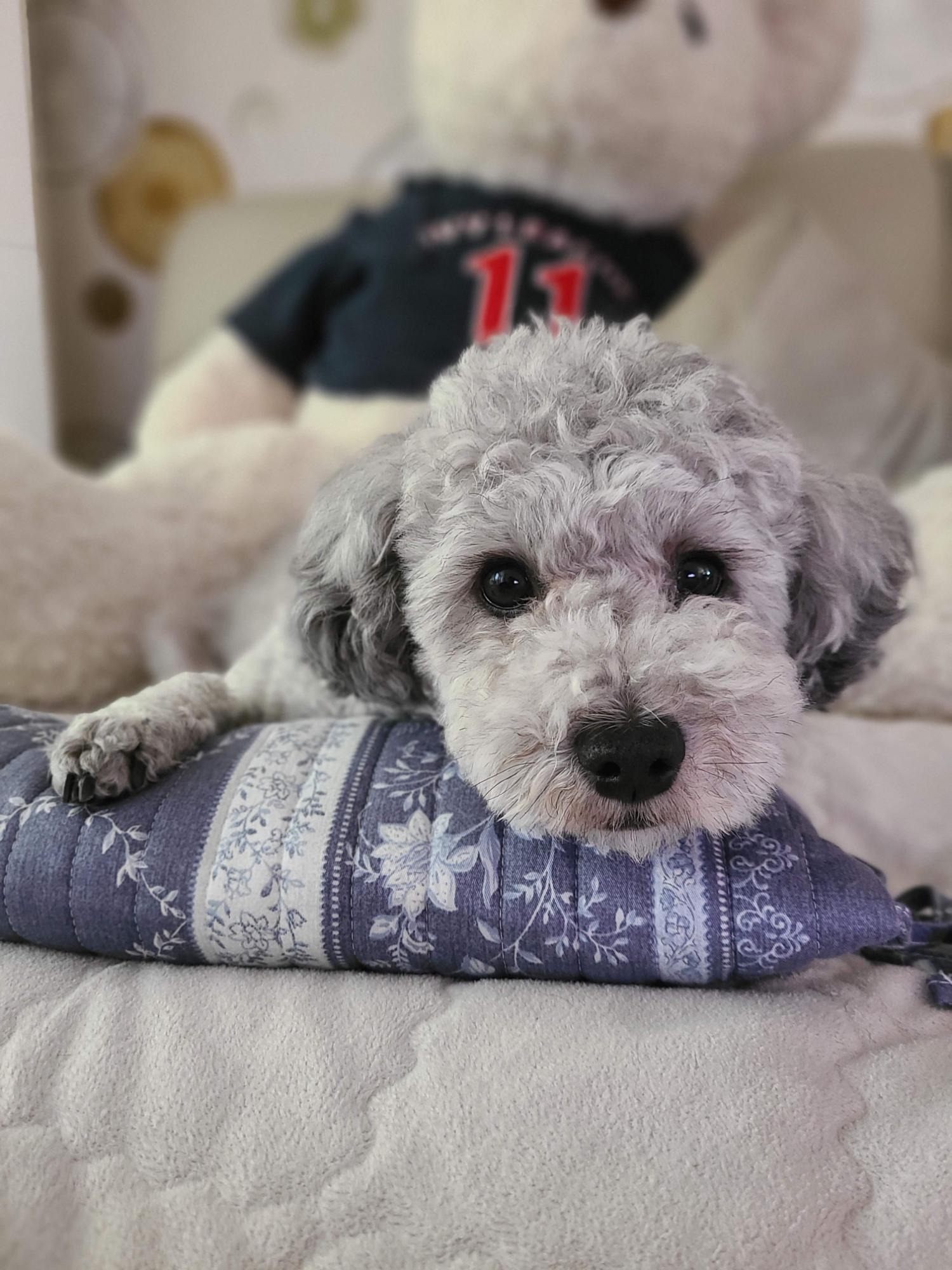Nested ListViewPermalink
Flutter에서 ListView는 굉장히 많이 사용되는 위젯이다. 그런데 가끔은 그냥 Flat List가 필요한 것이 아니라 Nested ListView가 필요할 때가 생긴다. 가장 쉬운 예시를 들자면 댓글/대댓글이 있을 수 있겠다.
인스타그램을 살펴보자.

위 그림과 같이, 댓글(Outer ListView) 안에 대댓글(Inner ListView)이 구성되어, ListView를 중첩해서 사용해야한다.
ListView in ListViewPermalink
쉽게 생각하면 ‘뭐야 그냥 ListView 2개 그리면 되는거 아닌가?’라고 생각할 수 있다. 실제로 Nested ListView in Flutter 라고만 검색을 해보면 쉽게 이런 스택오버플로우의 답변을 볼 수도 있다. 그냥 Inner ListView에 shrinkWrap=true와 ClampingScrollPhysics()라는 파라미터를 사용하면 된다는 것이다.
그렇다면 실제로 이러한 방식으로 댓글/대댓글을 구현하면 어떤 문제가 생길 수 있을까?

위 사진은 Flutter를 이용하여 간단한 UI를 그린 모습이다. 코드도 정말 심플한데,
@override
Widget build(BuildContext context) {
return MaterialApp(
home: Scaffold(
appBar: AppBar(title: const Text("Flutter ListView Demo")),
body: ListView.builder(itemBuilder: (context, commentIndex) {
return Column(
crossAxisAlignment: CrossAxisAlignment.start,
children: [
Text("Comment: $commentIndex"),
ListView.builder(itemBuilder: (context, replyIndex) {
debugPrint("Reply $replyIndex in Comment $commentIndex is generated!!");
return Text("Reply: $replyIndex");
},
itemCount: 100,
shrinkWrap: true,
physics: const ClampingScrollPhysics(),),
],
);
},
itemCount: 10,
),
),
);
}
그냥 시키는대로 하면 위 UI를 쉽게 구현할 수 있다. 하지만 큰 문제점이 하나 있다. 콘솔창에서 debugPrint에 해당하는 부분이 어떻게 출력되는지 확인하면 알 수 있는데,

화면에는 Reply(대댓글)이 36번까지밖에 보이지 않지만, 실제로는 Inner ListView에 있는 Reply가 모두 (100개) 한 번에 생성된다는 점이다. 실제로 ListView.builder()를 이용하여 List를 생성하는 것은 화면에 ‘스크롤될 때마다’ 아이템이 생성되는 방식으로 실제 보여질 때 Lazy하게 UI를 그릴 수 있다는 장점이 있는 것인데, 이것을 Nested ListView 구조는 불가능하게 만들어버린다. 이는 Outer ListView에서 UI 공간 확보를 위해 Inner ListView의 크기를 미리 파악하기 위해 사전에 build를 모두 해버려서 발생하는 일이다.
Sliver & CustomScrollViewPermalink
이러한 문제를 해결하는 것은 바로 CustomScrollView와 SliverList를 사용하는 것이다. Sliver는 쉽게 말하면, 스크롤이 가능한 부분의 일부를 의미한다. 실제 ListView와 GridView도 Sliver를 이용하여 구현되어있다.
따라서 Sliver를 직접 사용하는 경우는 복잡한 List를 여러 개 엮어서 Scroll 가능하게 만드는 경우이다. 아래로 내릴 때 AppBar는 남아있게 또는 축소되게하거나, Grid와 List를 마구 섞어쓸 때 Customize하기에 매우 훌륭한 도구이다. 그리고 이렇게 편리한 Sliver는 CustomScrollView 안에서 사용할 수 있다.
어쨋든 이 글은 Sliver 자체를 설명하려는 것은 아니기 때문에 이들을 이용한 해결 코드를 보면 아래와 같다.
@override
Widget build(BuildContext context) {
return MaterialApp(
home: Scaffold(
appBar: AppBar(title: const Text("Flutter ListView Demo")),
body: CustomScrollView(
slivers: [
for (int commentIndex = 0; commentIndex < 10; commentIndex++) ...[
SliverToBoxAdapter(child: Text("Comment: $commentIndex")),
SliverList(
delegate: SliverChildBuilderDelegate(((context, replyIndex) {
debugPrint("Reply $replyIndex in Comment $commentIndex is generated!!");
return Text("Reply: $replyIndex");
}),
childCount: 100,),
),
],
],
)
),
);
}
작동 원리는 매우 간단한데, Comment 갯수만큼 for문을 돌면서 Reply를 만드는 SliverList를 넣어주는 것이다. 쉽게 말하자면, 기존의 Nested ListView구조를 해체해서 Flat한 SliverList의 List로 만들어주는 작업으로도 볼 수 있다.
for문 뒤에 spread operator ...를 사용하여 [[sliver, sliver], [sliver, sliver]] 를 [sliver, sliver, sliver, …]과 같이 펴는 코드를 확인할 수 있다. 실제로 debugPrint부분을 출력해보면,
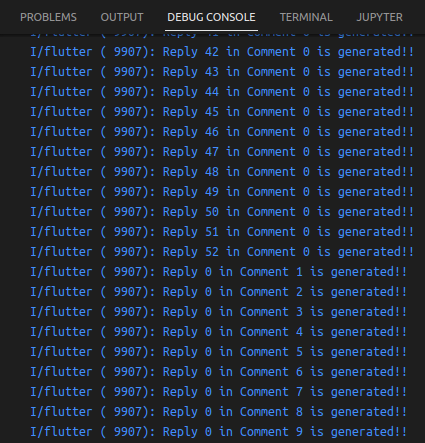
100번째 Reply가 아닌 52번째 Reply까지만 생성되었고, 스크롤에 따라서 Lazy하게 아이템들이 생성되는 것을 확인할 수 있었다. 얼핏 코드만 보기에는 한 번에 모든 댓글/대댓글을 생성하는 것처럼 보이지만 SliverChildBuilderDelegate를 사용한 Reply들은 UI에 보여질 때 생성되게 된다.
ReferencesPermalink
- https://stackoverflow.com/questions/45270900/how-to-implement-nested-listview-in-flutter
- https://timm.preetz.name/articles/nested-listviews-in-flutter
- https://github.com/flutter/flutter/issues/26072
- https://medium.com/flutter/slivers-demystified-6ff68ab0296f
'[====== Development ======] > Flutter' 카테고리의 다른 글
| Firebase의 Remote Config 를 이용한 앱 버전 및 업데이트 관리 (0) | 2023.11.24 |
|---|---|
| Flutter - Retrofit , Youtube Package (0) | 2023.11.19 |
| Flutter - Stacked Card List (0) | 2023.11.08 |
| Passing a Function as an Argument (0) | 2023.11.08 |
| Flutter BoxDecoration의 Gradient 적용 (0) | 2023.11.08 |